ご訪問いただきありがとうございます。
ゆうです。
ここでは、電脳せどりに必要な「Google Chrome」の拡張機能の一つである、
「モノサーチ」の設定・使用方法についてお伝えします。
拡張機能を使用することで、
大幅な時間短縮に繋がりますので、
ぜひ取り入れてください。
「モノサーチ」を利用するためには、
「Google Chrome」をダウンロードする必要があります。
「Google Chrome」のダウンロードはこちらから行えます。
→「Google Chrome」
「モノサーチ」とは
前述の通り、
「モノサーチ」は「Google Chrome」の拡張機能の一つです。
・国内のECサイトへワンクリックで移動することができる
・アマゾンで出品している出品者の在庫数を確認することができる
・各ECサイトとの価格比較ができる
など、様々な便利機能があります。
「モノサーチ」のインストール
「モノサーチ」のインストールはこちらから行えます。
→「モノサーチ」
表示されたページの「通常版ダウンロード」をクリックします。
次に、ページの右上にある「Chromeに追加」をクリックします。
「「せどり/モノレート対応/在庫数検索 モノサーチ」を追加しますか?」
というポップ画面が表示されますので、
「拡張機能を追加」をクリックします。
右上の「Chromeに追加」が「Chromeから削除します」に変更されていれば、
インストールは完了です。
「モノサーチ」の設定
インストールが完了しましたら、
下記の画面が別タブで表示されますので、
「アマゾン仕入れ・ネット仕入れ全般」にチェックを入れてください。
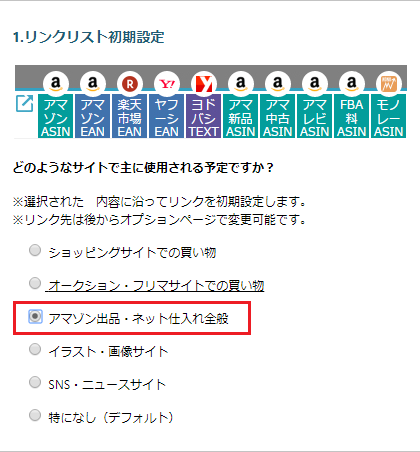
アマゾンページなどを確認すると、
画面下部にリンクが表示されます。

リンクには様々なECサイトが表示されていますが、
リンク右端にある「OPTION」から、必要なもの・不必要なものを選択し、
設定することが可能です。
この部分は、あなた仕様にカスタマイズしてください。
その他の設定等に関しては、
モノサーチのサポートブログで確認することができます。
→「モノサーチ公式 サポートブログ」
また、アマゾンの商品情報ページには、
下記の表示が追加されます。
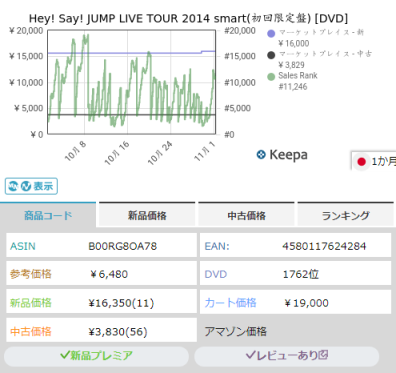
デフォルトでは「1ヶ月間」の値動きになっていますが、
グラフをクリックするとポップ画面が表示されますので、
そちらで1週間・1ヶ月・3ヶ月・12ヶ月への変更が可能です。
グラフ下に表示されている「新品価格」「中古価格」をクリックすると、
販売時の金額も表示されます。
各ショップとの価格比較
各ショップとの価格比較の方法ですが、
まずは、気になる商品をアマゾンで検索してください。
商品の詳細ページで、下部にあるリンクから「モノサーチ」をクリックします。

すると、「モノサーチ」の公式ページで、
他のショップの在庫・価格が表示されますので、
それらを確認してください。
下部のリンクには、「FBA料金」がありますので、
仕入れ可能な商品が見つかりましたら、
そちらで利益計算を行うことができます。
出品者の在庫確認
アマゾンのコンディション一覧ページを確認すると、
下記の画面のように、価格の下に在庫数が表示されます。
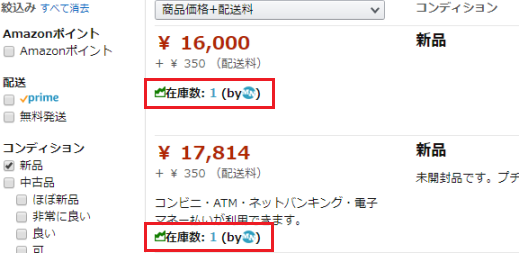
商品の在庫数や売れ行きを確認することで、
仕入れの判断がしやすくなります。
以上が「モノサーチ」の設定と使用方法になります。
「モノサーチ」は無料とは思えないほど、
多機能で便利なツールです。
はじめは操作に戸惑うこともあると思いますが、
慣れてくれば、必ずあなたのリサーチを向上させてくれますので、
ぜひ使用してみてください。

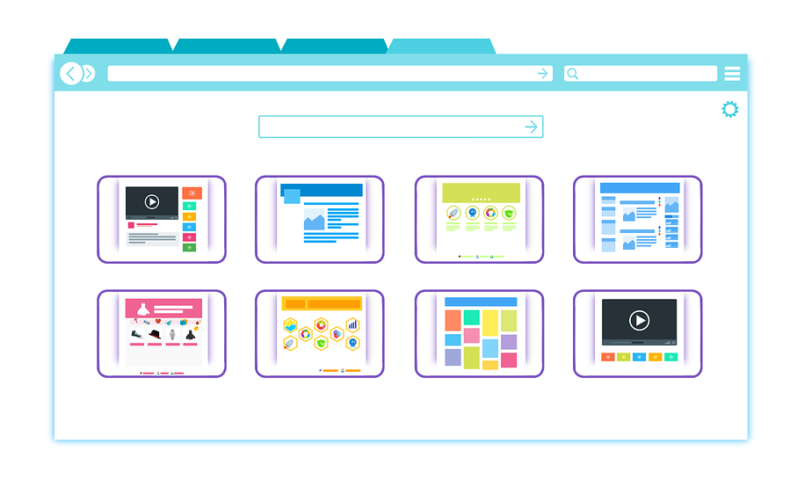















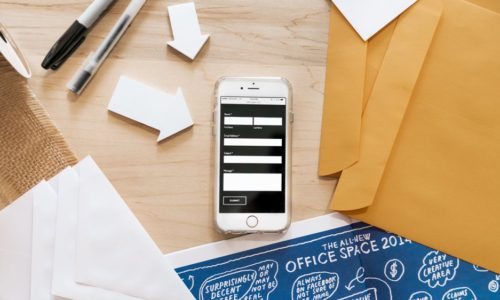
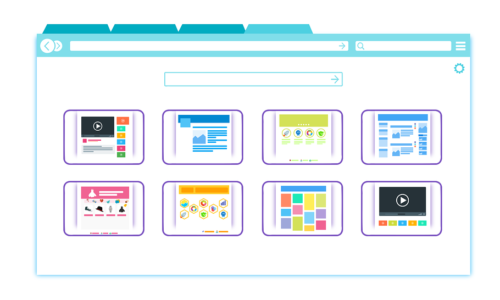


この記事へのコメントはありません。